La Previa de Windows 10 ya está disponible, y los usuarios interesados pueden descargar la imagen ISO o un archivo ejecutable de actualización para instalar Windows 10 como sistema operativo independiente o actualizar una versión existente de Windows.
Usted puede instalar Windows 10 en una máquina virtual, por ejemplo, si usted no quiere meterse con una instalación actual de Windows. Con eso dicho, el público principal de la Previa son las empresas y los expertos en tecnología, y no se recomienda actualizar el sistema operativo actual a Windows 10 todavía.
La producción de la Previa se asemeja a Windows 8.1 en muchas formas, y puede ser fácilmente confundida con dicho sistema operativo. La funcionalidad sigue siendo la misma en muchas áreas, que puede explicarse por el corto período de desarrollo.
A pesar de todo, existen cambios, y esta guía muestra los más importantes. Ya usted pudo haber leído sobre algunos, mientras que otros pueden ser nuevos para usted.
Menú Inicio
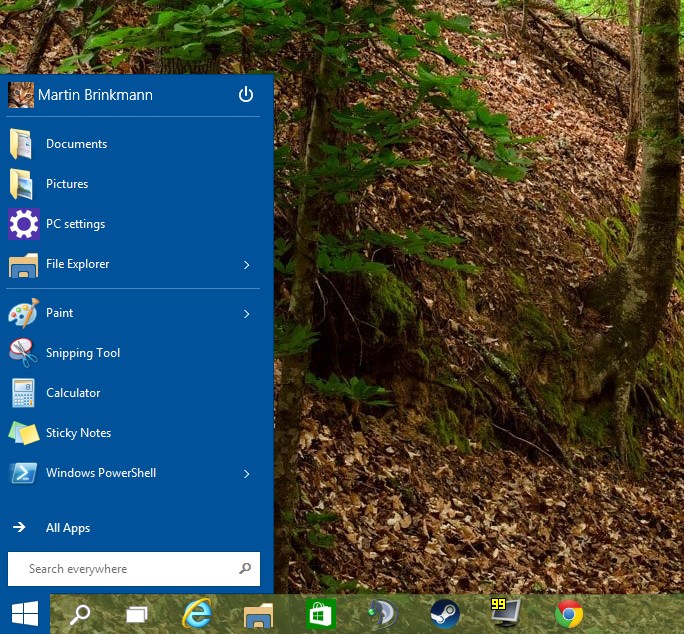
He mencionado el menú Inicio anteriormente, y no quiero entrar en demasiados detalles de nuevo. Solo esto: Usted puede eliminar todos los cuadros de aplicación que no desea usar.
Esto se hace con un clic derecho y seleccionando “desanclar del inicio”. Además, es posible hacer que el menú Inicio sea la opción predeterminada para que así la pantalla de Inicio en sí ya no sea utilizada.
Esto se hace con un clic derecho y seleccionar «desanclar de principio». Además, es posible hacer que el menú Inicio la opción predeterminada para que la pantalla de inicio en sí ya no se utiliza.
Para ello, haga clic derecho en la barra de tareas y seleccione propiedades en el menú contextual. La única diferencia entre ambos modos es lo que hace un clic en el icono de inicio o un toque en la tecla de Windows.
Tuve que habilitar el menú Inicio después de actualizar a Windows 10 desde un sistema de prueba de Windows 8.1.
Aplicaciones en ventanas
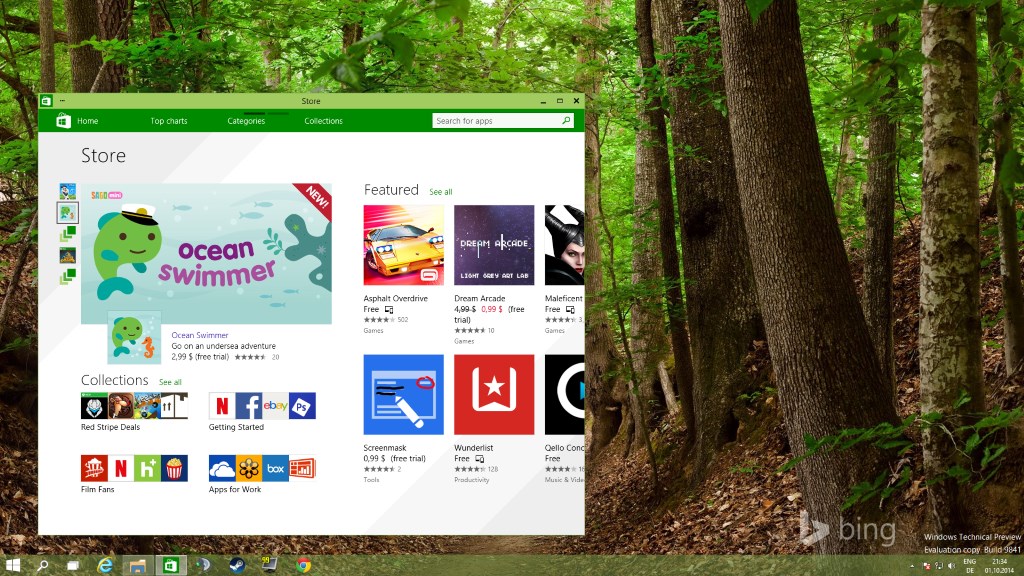
Microsoft comenzó a mostrar bordes en las ventanas en Windows 8.1. Esto pudo haber sido en preparación para el lanzamiento de las aplicaciones de Windows en lugar de en pantalla completa.
Usted puede cambiar el tamaño de las ventanas de las aplicaciones y ejecutarlas como cualquier otro programa.
Usted puede notar algunos comportamientos extraños, como el desplazamiento horizontal en lugar del desplazamiento vertical en las ventanas.
Símbolo del sistema
El símbolo del sistema no ha cambiado mucho, pero la capacidad de copiar y pegar directamente usando Ctrl-C y Ctrl-V es una adición que debería mejorar de forma significativa para los usuarios que lo utilizan con regularidad.
Nuevo Inicio del Explorador de Archivos
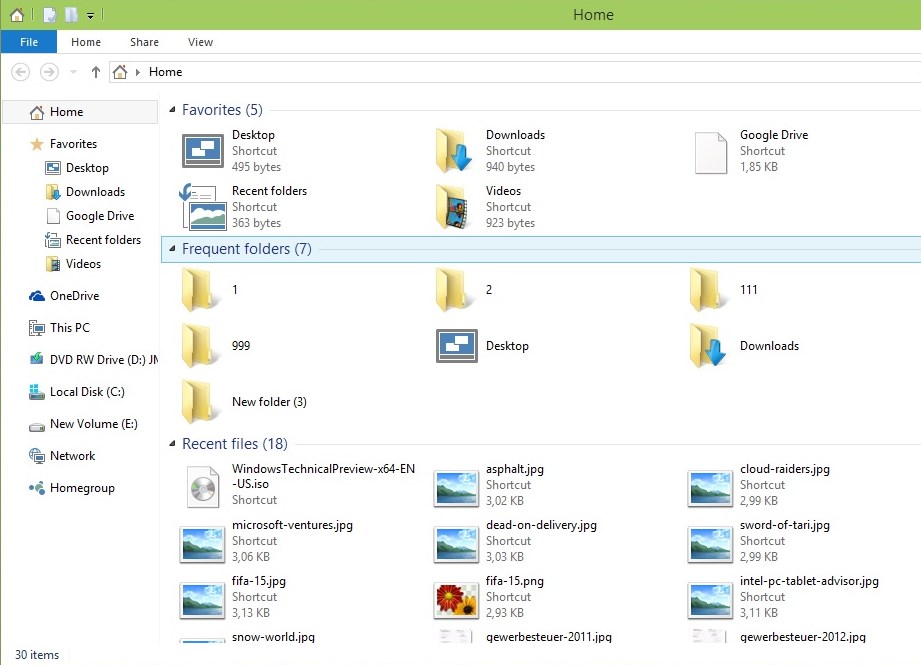
El Explorador de archivos, el explorador de archivos por defecto del sistema, muestra una nueva pantalla de Inicio en el arranque. Aquí las carpetas frecuentadas y los archivos recientes aparecen en la lista, así como los favoritos del sistema.
Es un cambio sencillo, pero puede acelerar las cosas para algunos usuarios. ¿Guardó un archivo en el sistema y no puede encontrarlo? Solo tiene que abrir la pantalla de Inicio y lo verá listado ahí.
Vista de Tareas
Otra nueva característica es la Vista de Tareas. Al hacer clic en el icono de Vista de Tareas o usar Alt-Tab, imágenes en miniatura de todas las ventanas abiertas se mostrarán en la pantalla.
Lo puede utilizar para cambiar rápidamente a otras ventanas o comprobar lo que está abierto y lo que se muestra en ellas. Las imágenes en miniatura de las ventanas abiertas se actualizan en tiempo real.
Otra búsqueda
Al hacer clic en el icono Buscar al lado del Inicio, se abrirá otra interfaz de búsqueda. Aquí encontrará una lista de tendencias de búsquedas (pareciera que extraída de la web), y una lista de búsquedas recientes.
Este módulo de búsqueda muestra los mismos resultados que el menú Inicio o la pantalla de búsqueda produce.
La única explicación que tengo para esto es que proporciona a los usuarios que utilizan la Pantalla de Inicio las opciones de búsquedas en el escritorio.
En mi opinión, debería ser removida automáticamente cuando se cambia al menú Inicio.
Escritorios Múltiples
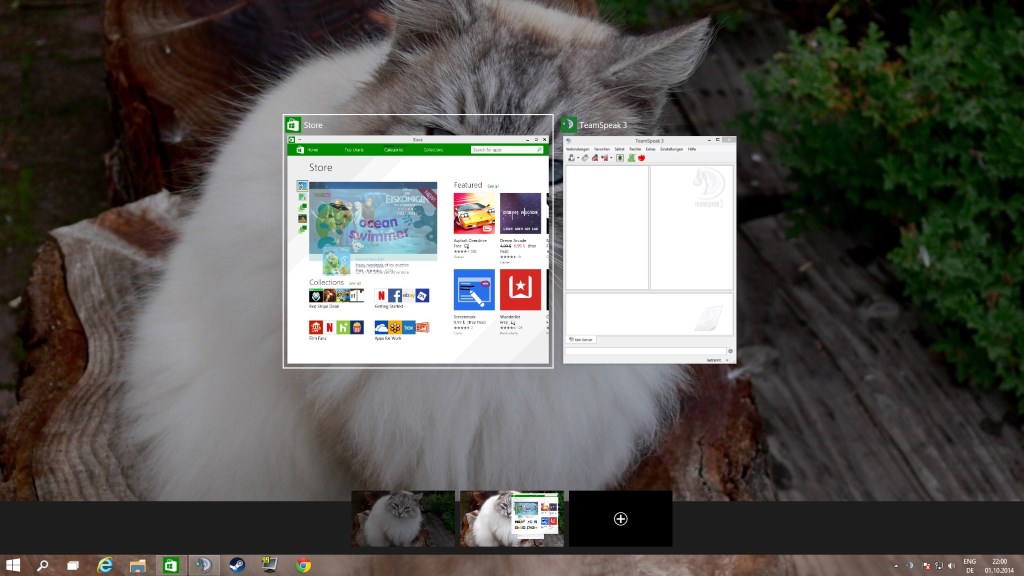
Esta característica no se explica en algún lugar y los usuarios ni siquiera se dan cuenta de que está integrado en la Previa. Presione Windows-Tab para mostrar todos los escritorios que están actualmente disponibles y las opciones para eliminar o crear escritorios.
Las ventanas abiertas se muestran con la característica Vista de Tareas cuando utiliza el acceso directo.
Los escritorios se muestran como miniaturas cuando realiza la acción y puede cambiar entre ellos con un clic en la imagen o utilizando Ctrl-Windows-izquierda o Ctrl-Windows-derecha para desplazarse por ellos.
No fui capaz de averiguar si había atajos para cambiar a un escritorio específico de inmediato.
Asistencia para ajuste de ventanas (Snap)
La integración de la característica de ajuste de una ventana a un lado o maximización de Windows 7 fue bienvenida por muchos usuarios. Windows 10 mejora la integración mediante la adición de más opciones para ese proceso.
Ahora es posible ajustar las ventanas de diferentes maneras. Por ejemplo, se pueden mostrar cuatro ventanas al mismo tiempo usando la misma cantidad de espacio en la pantalla.